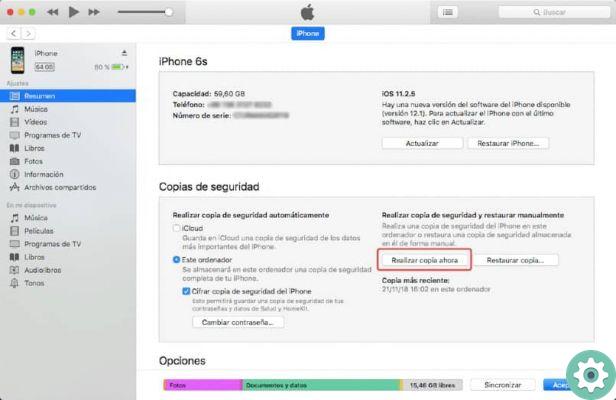Como fazer backup ou backup do seu iPhone usando o iTunes e o iCloud
Fazer um backup ou backup para o seu iPhone é muito simples, usar os métodos disponibilizados pela Apple ajudará você a salvar suas informações por muitos anos.
Etapas para fazer backup de arquivos com o iTunes
- Ligue seu computador e conecte seu iPhone com o cabo USB.
- Se for o primeiro que você fará um backup, aparecerá uma mensagem de confirmação se você quiser usar esse PC e também terá que digitar um código.
- Na parte superior esquerda do seu PC estará lá a imagem do seu celular, você precisa pressionar lá para ver os dados do seu iPhone.
- Ir para a opção "Cópia de segurança" e selecione "este computador" (se você quiser salvar uma cópia de backup de suas senhas e dados de saúde, você deve pressionar a caixa »criptografar backup do iPhone» e você fará backup de todos os seus dados com uma senha que você nunca deve esquecer).
- Então aperte "Faça uma cópia" para iniciar o backup.
- Na mesma tela você verá a hora e a data da cópia mais recente que você fez.
Etapas para usar o iCloud:
- Conecte seu dispositivo ao Wi-Fi.
- Ir para a opção "Configurações".
- E escolha a opção onde seu nome aparece.
- Quando uma nova guia é aberta, você deve pressione iCloud.
- Agora você precisa ativar o switch que aparece no lado direito da opção «Backup iCloud».
- Por fim, clique "Faça backup agora" para arquivar todos os seus arquivos. Você deve estar conectado ao WiFi até que o processo de arquivamento seja concluído.
Você pode verificar se o backup foi concluído com sucesso seguindo os passos 2, 3, 4, 5; Na opção «Backup to iCloud» você pode ver a data e hora da última vez que um backup foi feito.
Se você deseja que esse backup seja executado automaticamente, é necessário deixar o switch ligado (processo feito na etapa 5), mas lembre-se de que isso só será feito quando você estiver conectado ao WiFi e tiver capacidade de armazenamento.
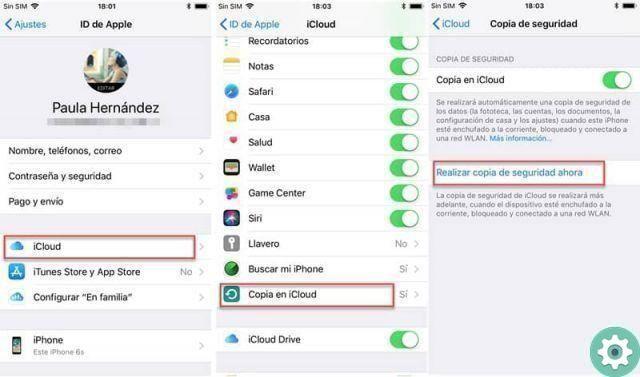
Usa iTunes o iCloud
Pode parecer que ambos os sistemas operativos são semelhantes, mas a verdade é que existe um Grande diferença entre os dois.
Vantagens do iTunes:
- Quando você precisar acessar o backup, devi unicamente entre no seu computador.
- Você não precisa estar conectado à Internet.
- Você pode salvar o conteúdo que não comprou na iTunes Store.
- Isso permite que você fazer cópias grandes, como filmes, séries ou fotos.
- Este sistema permite que você arquivar 100% dos seus arquivos armazenado no iPhone no seu computador. Também com o iTunes você pode atualizar seus aplicativos do iPhone a partir do seu PC.
Vantagens de usar o iCloud
- você pode acesse esta nuvem através de qualquer dispositivo móvel em todos os lugares, mas você deve estar sempre conectado ao Wi-Fi.
- Tubarão 5 GB grátis para armazenar seu conteúdo, mas você não pode armazenar músicas, séries ou filmes que não foram comprados pelo iTunes.
- Como os dados são armazenados em uma nuvem na internet, você não perderá nenhum arquivo se o seu PC ou iPhone estiver danificado.
- Você pode adicionar mais armazenamento, se desejar, mas isso terá um custo extra.
- Você pode salvar fotos de alta resolução por anos.
- Você pode organizar seus arquivos em pastas, rotulá-los por cor ou renomeá-los. Você também pode compartilhe com a família e amigos.
- Se você tem um celular novo e deseja ter todas as informações que tinha no celular antigo, basta fazer login no iCloud quando você está configurando seu celular.
Você pode escolher qualquer um dos métodos para proteger suas informações. Mas você deve ter em mente que o backup automático do iCloud desativa a automação do iTunes, então você terá que fazer esse backup manualmente de tempos em tempos.
Agora você precisa decidir qual desses dois sistemas operacionais (iTunes ou iCloud) deseja usar para fazer um backup ou um backup no seu iPhone; mas se quiser pode escolher os dois.